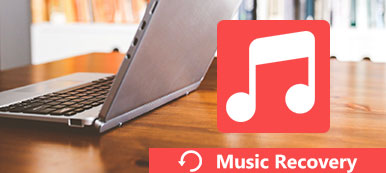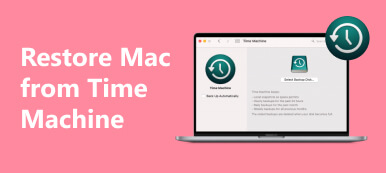Steam is het grote gameplatform dat game-installatie en automatische updates van zichzelf en externe uitgevers biedt. Een pijn waar veel spelers last van hebben bij Steam is het opnieuw downloaden van een verwijderd spel, vooral de grootte van het spel is maximaal GB.

Om dit probleem op te lossen, heeft Steam de back-upfunctie en herstelfunctie gemaakt, die een back-up kan maken van de volledige installatie, zodat de gebruikers dat kunnen herstel de Steam-spelbestanden zonder het opnieuw te downloaden.
Wat moet ik doen als er geen Steam-back-up is?
Dat is wat we op deze pagina zullen bespreken, 2 manieren om Steam-spelbestanden te herstellen met en zonder back-up, inclusief in-game spraak, foto's, video's, enz.
- Deel 1. Hoe verwijderde Steam Game-bestanden te herstellen zonder back-up
- Deel 2. Hoe Steam Game-bestanden te herstellen vanaf een back-up
- Deel 3. Veelgestelde vragen over het herstellen van Steam-gamebestanden
Deel 1. Hoe verwijderde Steam Game-bestanden te herstellen zonder back-up
Hoe de gamebestanden van Steam te herstellen zonder enige back-up?
Om de verwijderde of verloren game-installatie, game soundtracks, anime en films terug te krijgen, de Steam-software voor het herstellen van inhoud, Apeaksoft Data Recovery werkt.
Het is de professionele tool voor gegevensherstel voor Windows- en Mac-computers. Alle inhoud op de computer, zoals foto's, video's, audio, e-mail, documenten en andere gegevens, kan eenvoudig worden gescand en hersteld. Het biedt 2 scanmodi, snelle scan en diepe scan, zodat de gebruikers alle verwijderde Steam-bestanden zo snel mogelijk kunnen terugvinden.

4,000,000 + downloads
Herstel verwijderde audio, video, foto's en andere installatiesysteembestanden.
Biedt 2 soorten scannen, diepe scan en snelle scan.
Sla het scanproject op en herstel van SPF-bestanden.
Herstel bestanden van interne en externe harde schijven, SD-kaarten en meer schijven.
Ga als volgt te werk:
Stap 1 Download deze Steam-bestandenherstelsoftware gratis op een Windows- of Mac-computer. Start het onmiddellijk na de succesvolle installatie.
Stap 2 Selecteer in de hoofdinterface de bestandstypen die u van Steam wilt herstellen. Kies vervolgens de map waaruit u wilt dat Data Recovery de bestanden scant.
Nu, klikt u op aftasten, en Apeaksoft Data Recovery begint met een snelle scan van de harde schijf.

Stap 3 Na voltooiing van het scanproces wordt het resultaat weergegeven door Type lijst standaard. U kunt klikken Padlijst om de gescande bestanden te bekijken.

Stap 4 Selecteer de inhoud die u wilt herstellen vanuit Steam en klik op Herstellen om de verwijderde Steam-bestanden op uw computer te exporteren.

Nadat je de back-up hebt hersteld, kun je het originele spel direct installeren zonder het opnieuw te downloaden. Naast de mediabestanden kunnen worden hersteld zoals in-game soundtracks, films en meer.
1. Als u het bestand dat u wilt herstellen niet kunt vinden, voert u gewoon een diepe scan uit voor een meer diepgaande scan.
2. De zoekfunctie in het scanresultaat kan de bestanden filteren om de verwijderde Steam-gegevens snel te vinden.
3. Verwijderde Steam-bestanden op een Android-telefoon kunnen worden gevonden door de SD-kaart in deze software te scannen of Android-telefoon herstellen rechtstreeks via Android Data Recovery.
Als je een Steam-back-upbestand hebt, is het een ander verhaal om de verwijderde Steam-bestanden in het volgende deel te herstellen.
Deel 2. Hoe Steam Game-bestanden te herstellen vanaf een back-up
Steam heeft de ingebouwde back-upfunctie, die een back-up kan maken van Steam-installatiebestanden, inclusief aangepaste inhoud naar de harde schijf voor herstel in de toekomst.
Als je de functie hebt ingeschakeld, is het vrij eenvoudig om de back-up van Steam te herstellen.
Stap 1 Installeer Steam en log in op je Steam-account.
Stap 2 Open Steam en zoek Stoom In de linkerbovenhoek.
Stap 3 kies Back-up en herstel games… en om te kiezen Herstel een eerdere back-up.
Stap 4 Open de De locatie van het back-upbestand van het Steam-spel om de spellen te installeren.

Zorg ervoor dat al deze bestanden naar de overeenkomstige mappen zijn gekopieerd terwijl u het Steam-back-upbestand met de aangepaste bestanden herstelt.
1. Als het pad naar de Steam-installatie speciale tekens bevat, zoals C: \ Instalação \ Steam, wordt het herstelproces mogelijk niet succesvol voltooid. U moet Steam opnieuw installeren op een locatie zonder speciale tekens.
2. De games van externe installatieprogramma's of downloaders werken niet met de back-upfunctionaliteit van Steam.
3. Om een back-up te maken van alle installatiebestanden, inclusief de aangepaste bestanden, moet u ervoor zorgen dat de kopieën van alle aangepaste bestanden zich in het pad bevinden: C:\Program Files\Steam\SteamApps\common\\ :
Deel 3: Deel 3. Veelgestelde vragen over het herstellen van Steam-gamebestanden
Waar slaat mijn Steam-game bestanden op?
Standaard is de locatie als volgt:
Op Windows: C: / Program Files (x86) / Steam / steamapps / common
Op Mac: ~ Bibliotheek / Application Support / Steam / SteamApps / common
Op Linux: ~ / .local / share / Steam / steamapps / common
Hoe herstel ik een opgeslagen game in Steam?
Steam maakt geen back-up van de opgeslagen games, aangepaste multiplayer-kaarten of configuratiebestanden. Om een opgeslagen game in Steam te herstellen, kun je Apeaksoft Data Recovery gebruiken om de opgeslagen games te scannen en terug te vinden.
Hoe Steam-game van HDD naar SDD te verplaatsen?
Stap 1. Ga naar Instellingen selecteer in Steam Downloaden, vind Steam Library-mappen en klik op Bibliotheekmap toevoegen in SDD.
Stap 2. Maak een nieuwe map met de naam stoomapps. Maak vervolgens een map in stoomapps genaamd gemeenschappelijk.
Stap 3. Zoek de gamemap die oorspronkelijk in Steam-back-up is gemaakt, kopieer en plak deze op de nieuwe locatie in stap 2.
Stap 4. Open Steam, klik met de rechtermuisknop op het spel dat je verplaatst en selecteer Lokale inhoud verwijderen om de game van de oorspronkelijke locatie te verwijderen.
Stap 5. Zodra het verwijderen is voltooid, klikt u op Install knop zoek het Kies locatie vervolgkeuzelijst om de Steam-map op uw nieuwe harde schijf te kiezen.
Vervolgens zal Steam het spelbestand detecteren en kun je het spel zoals gewoonlijk op een nieuwe schijf spelen.
Conclusie
Steam kan u helpen een back-up te maken van Steam-gamebestanden en de back-up te herstellen voor verder gebruik. Als u echter vergeet een back-up van de spelinhoud te maken, maar de spellen per ongeluk hebt verwijderd, kunt u het gegevensherstel van derden, Apeaksoft Data Recovery, gebruiken om de verwijderde spelgegevens te herstellen.
Heb je alle oplossingen begrepen?
Krijg je een methode 3 om de verwijderde of verloren Steam-gamebestanden te herstellen?
Laat het me weten door je opmerkingen achter te laten.